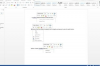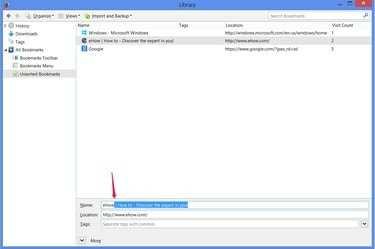
Her tarayıcı, bir yer iminin adını düzenlemek için biraz farklı bir yöntem kullanır.
Resim Kredisi: Mozilla'nın izniyle
Chrome, Internet Explorer veya Firefox kullansanız da, tarayıcınızın yer imleri (Favoriler IE'de), hızlı erişim için en çok ziyaret edilen sayfalarınızı saklayabileceğiniz bir yer sağlar. Favorilerinizi düzenleyerek, güncel olmayan adresleri güncelleyebilir, site başlıklarını kısalık veya netlik için yeniden adlandırabilir veya bağlantıları beğeninize göre yeniden düzenleyebilirsiniz.
Krom
Aşama 1
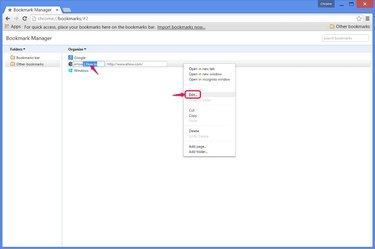
Bir yer imini düzenleyin.
Resim Kredisi: Google'ın izniyle görüntü
basmak Ctrl-Shift-O Yer İşareti Yöneticisi'ni açmak için Chrome'da.
Günün Videosu
Bir yer işaretini sağ tıklayın ve Düzenlemek Düzenlemek üzere hem yer iminin adını hem de Web adresini açmak için Düzenlemek için herhangi bir alana yazın, ardından bitirmek için pencerenin boş alanını tıklayın.
Adım 2

Klasörlerle çalışın.
Resim Kredisi: Google'ın izniyle görüntü
Konumlarını yeniden sıralamak için listedeki yer imlerini sürükleyin veya gruplamak için yer imlerini soldaki bir klasöre sürükleyin. Yeni bir klasör oluşturmak için,
klasörler menü ve tıklayın Klasörü eklemek.Aşama 3

Yer imlerini alfabetik hale getirin.
Resim Kredisi: Google'ın izniyle görüntü
Aç Düzenlemek menü ve tıklayın Başlığa göre yeniden sırala yer imlerini ada göre alfabetik hale getirmek için.
Internet Explorer 10 ve 11
Aşama 1

Bir favoriyi yeniden adlandırın.
Resim Kredisi: Görüntü, Microsoft'un izniyle
basmak Ctrl-B Sık Kullanılanları Düzenle penceresini açmak için Internet Explorer'da
Bir favori seçin ve Yeniden isimlendirmek Favorinin adını düzenlemek için Kısayol olarak, tuşuna basın. F2.
Adım 2
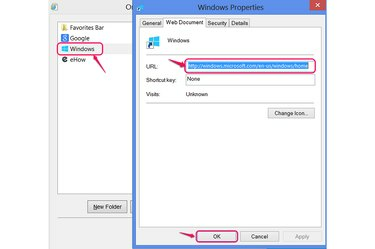
Bir favorinin URL'sini düzenleyin.
Resim Kredisi: Görüntü, Microsoft'un izniyle
Bir favoriye sağ tıklayın ve seçin Özellikler adresini düzenlemek için tıklayın ve ardından tamam.
Aşama 3
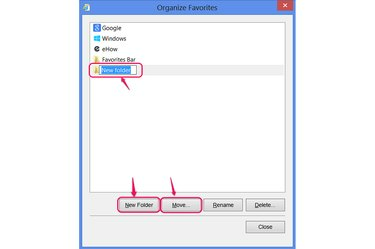
Klasör ekleyin ve kullanın.
Resim Kredisi: Görüntü, Microsoft'un izniyle
Sık kullanılanları yeniden düzenlemek için sürükleyin veya ayırmak için klasörlere yerleştirin. Seçme Yeni dosya Listeye bir klasör eklemek için
bu Taşınmak düğmesi, favorileri klasörlere yerleştirmek için alternatif bir yöntem sağlar. Aralarından seçim yapabileceğiniz klasörlerin bir listesini gösterir; bu, Favorileri Düzenle penceresine aynı anda sığamayacak kadar çok öğeniz varsa yardımcı olur.
4. Adım
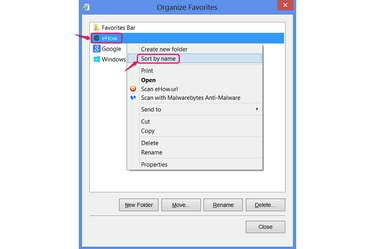
Listeyi sıralayın.
Resim Kredisi: Görüntü, Microsoft'un izniyle
Herhangi bir favoriye sağ tıklayın ve seçin İsme göre sırala tüm listeyi alfabetik hale getirmek için.
Firefox
Aşama 1
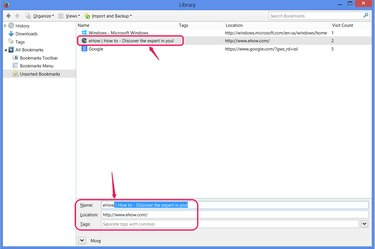
Adı veya adresi düzenleyin.
Resim Kredisi: Mozilla'nın izniyle
basmak Ctrl-Üst Karakter-B Firefox'ta yer imlerini yönetmek için Kitaplık penceresini açmak için.
Adını veya adresini düzenlemek için pencerenin altında bir yer imi seçin. Ayrıca ekleyebilirsiniz etiketler -- ek aranabilir terimler -- yer imi için.
Adım 2
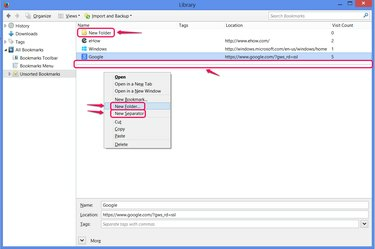
Klasörleri ve ayırıcıları kullanın.
Resim Kredisi: Mozilla'nın izniyle
Pencerenin ana bölümünde herhangi bir yeri sağ tıklayın ve Yeni dosya Yer imlerinizi düzenlemek için klasörler eklemek için Yer imlerini düzenlemek veya klasörlere yerleştirmek için sürükleyin.
bu Yeni Ayırıcı seçeneği, netlik sağlamak veya farklı site türlerini ayırmak için yer imlerinize yatay bir çizgi ekler.
Aşama 3
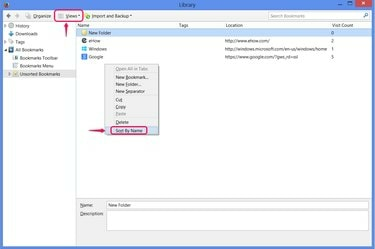
Yer imlerini sıralayın.
Resim Kredisi: Mozilla'nın izniyle
Pencerede sağ tıklayın ve seçin İsme göre sırala Geçerli klasördeki yer imlerini alfabetik olarak sıralamak için
Ayrıca seçebilirsiniz Çeşit Görünümler menüsünden diğer siparişlerde yer imlerini düzenle, örneğin en çok ziyaret edilenler gibi, ancak Ada Göre Sırala'nın aksine, bu sıralama seçenekleri siz pencereyi kapattıktan sonra sürmez.
Uç
Bir yer işaretine istediğiniz adı verebilirsiniz - kendinizi sitenin resmi adıyla sınırlamanıza gerek yok. Sıralama düzeninize en uygun veya bir sitenin amacını hatırlamanıza yardımcı olan ad ne olursa olsun iyidir. Bir yer iminin adresini değiştirmediğiniz sürece aynı sayfayı açmaya devam edecektir.
Yer imlerini istediğiniz gibi sıralayarak klasörleri çalıştırın. Olası kullanımlar, kişisel yer imlerini iş yer imlerinden ayırmayı ve kalıcı yer imlerini geçici notlardan ayırmayı içerir.
Her tarayıcının ayrıca, adres çubuğunun yanındaki yer imi çubuğunda kısayol olarak görünmesini istediğiniz yer imleri için özel bir klasörü vardır. Klasörün adı Firefox'ta "Yer İşaretleri Araç Çubuğu", Chrome'da "Yer İşaretleri Çubuğu" ve Internet Explorer'da "Sık Kullanılanlar Çubuğu"dur.